So entfernen Sie Rahmen aus einer Tabelle in Word 2010
Rahmen in einer Tabelle in Word 2010 können hilfreich sein, um Informationen für die Person zu organisieren, die Ihr Dokument liest. Abhängig vom Stil des restlichen Dokuments können sie jedoch ablenkend oder hässlich sein. Möglicherweise haben Sie herausgefunden, wie Sie die Rahmen aus einer einzelnen Zelle Ihrer Tabelle entfernen können, haben jedoch Probleme, alle Rahmen gleichzeitig zu löschen.
Glücklicherweise können Sie dies mit Ihrem Word 2010-Dokument erreichen, sodass Sie schnell alle Tabellenränder auf einmal entfernen können, sodass Ihre Tabelleninformationen ohne diese sichtbaren Linien gedruckt werden.
Löschen von Tabellenrändern in Word 2010
In diesem Lernprogramm wird davon ausgegangen, dass Sie bereits über ein Word-Dokument verfügen, das eine Tabelle enthält. Mit den folgenden Schritten werden die Rahmen aus dieser Tabelle entfernt, sodass sie beim Drucken des Dokuments nicht mehr angezeigt werden. Auf Ihrem Bildschirm werden weiterhin blaue Gitterlinien angezeigt, um die Ränder der Tabelle zu identifizieren. In diesem Artikel erfahren Sie, wie Sie diese ebenfalls entfernen können.
Schritt 1: Öffnen Sie Ihr Dokument in Word 2010.
Schritt 2: Klicken Sie auf eine beliebige Stelle in der Tabelle, deren Rahmen Sie entfernen möchten.

Schritt 2: Klicken Sie oben im Fenster unter Tabellentools auf die Registerkarte Design .

Schritt 3: Klicken Sie oben im Fenster rechts im Menüband auf die Schaltfläche Rahmen.
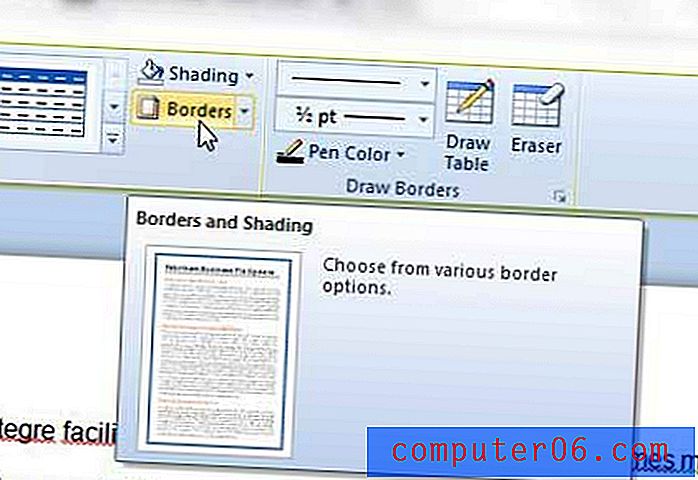
Schritt 4: Klicken Sie auf die Option Keine auf der linken Seite des Fensters. Stellen Sie sicher, dass die Option Tabelle unten rechts im Fenster unter Anwenden auf ausgewählt ist, und klicken Sie dann auf die Schaltfläche OK am unteren Rand des Fensters.
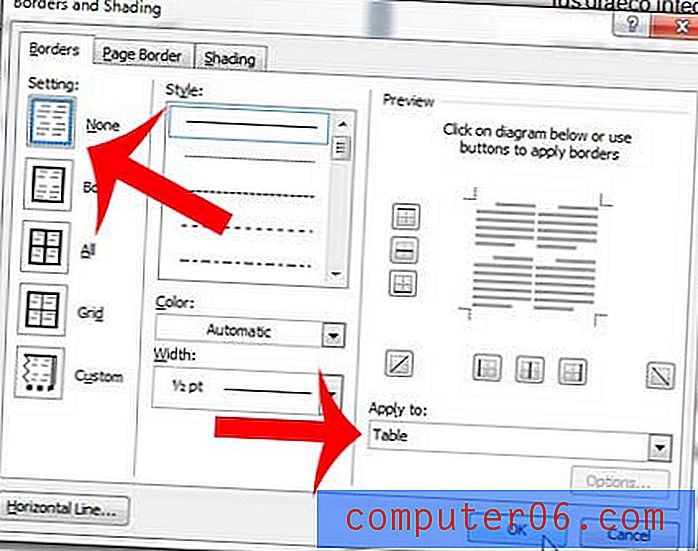
Sie können dann zum Fenster " Seitenansicht" navigieren und sehen, wie Ihre Tabelle jetzt aussieht, da sie so eingestellt ist, dass sie ohne Rahmen gedruckt wird.
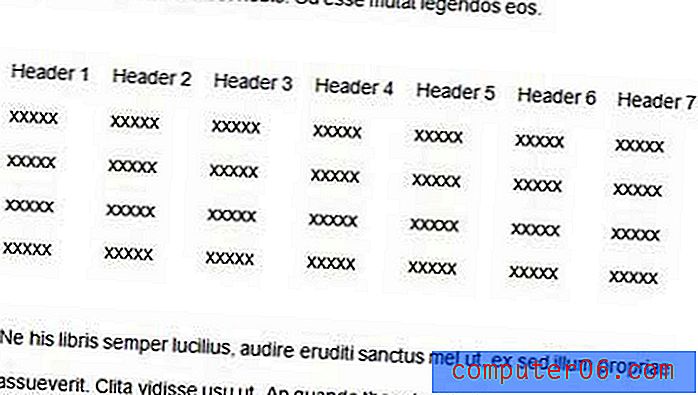
Wenn Sie die Anzahl der Psheets reduzieren möchten, auf denen Ihr Dokument gedruckt wird, können Sie in Word 2010 lernen, wie Sie zwei Seiten auf einem Blatt drucken.



